本ページ内には広告が含まれます
ここではiPod touchでメモをパスワードで保護(ロック)するを紹介しています。
![]() iPod touchの「メモ」アプリで、"メモ"専用のパスワードでロック(保護)します。パスワードでロックされたメモは内容が非表示になり、内容を見るには専用パスワードの入力が必要になります。
iPod touchの「メモ」アプリで、"メモ"専用のパスワードでロック(保護)します。パスワードでロックされたメモは内容が非表示になり、内容を見るには専用パスワードの入力が必要になります。
* メモのパスワード保護機能はiOS9.3以降搭載の第6世代iPod touchで利用できます。
iPod touchで「メモ」用のパスワードを設定します。パスワード設定は初回の1度のみ必要です。
1. iPod touchで「メモ」の設定画面を表示する
iPod touchのホーム画面から「設定」アプリを起動します。一覧から「メモ」を選択し、メモの設定画面で「パスワード」をタップします。
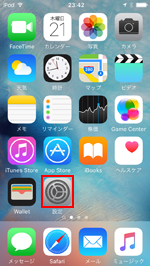
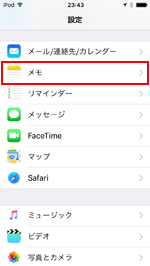
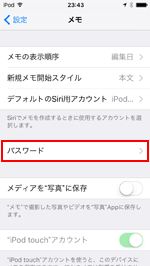
2. iPod touchで「メモ」用のパスワードを設定する
パスワード設定画面が表示されるので、「(メモ用の)パスワード」およびパスワードを忘れた際に必要となる「ヒント」を入力します。入力後に「完了」をタップすることで、メモ用のパスワードが設定されます。
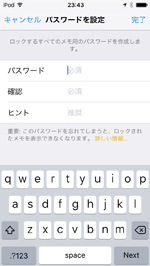
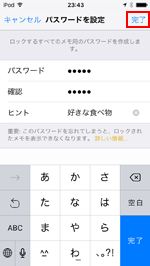
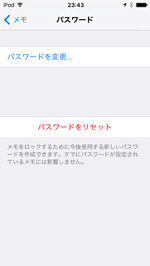
iPod touchの「メモ」アプリで、メモを専用パスワードでロック(保護)します。パスコードでロックすることで、メモ内容を非表示にできます。
1. iPod touchのメモアプリで「メモをロック」をタップする
iPod touchのホーム画面から「メモ」アプリを起動します。メモをロック(非表示に)したいメモを選択し表示します。「アクション」アイコンをタップします。メニューから「メモをロック」をタップします。
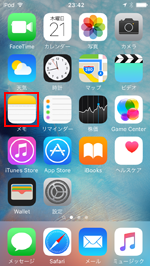
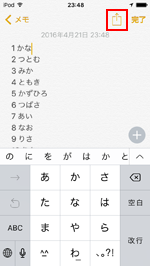
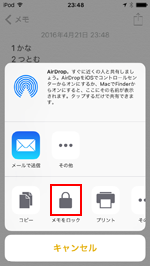
2. iPod touchでメモを専用パスワードでロックする
「メモをロック」画面で専用パスワードを入力して「OK」をタップします。メモに"ロックアイコン"が追加されるので、タップすることでメモをロック(保護)することができます。ロックされたメモの内容はロック解除するまで非表示になります。
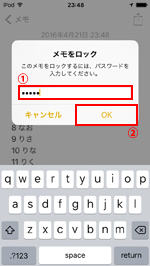
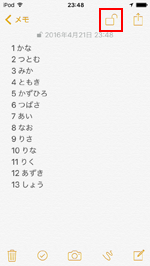

3. iPod touchでメモのロックを解除する
ロックしたメモを解除するには、「メモを表示」をタップします。「メモを表示」画面でパスワードを入力して「OK」をタップすることで、ロックが解除されメモ内容を表示できます。
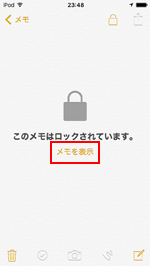
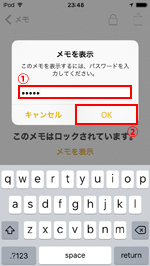
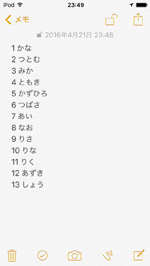
メモ用のパスワードは「メモ」の設定画面から変更できます。なお、パスワードを変更するとそれまでにパスワードでロックしたメモを解除するためのパスワードも変更されます。
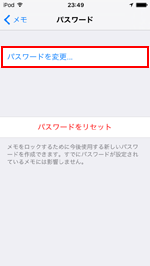
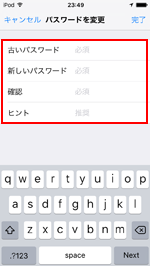
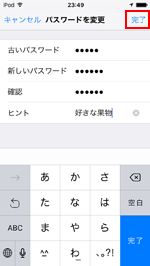
メモ用のパスワードは「メモ」の設定画面からリセットできます。メモ用のパスワードをリセットすると、それまでにロックしたメモを解除するためのパスワードはそのままに、今後メモをロックするためのパスワードを新たに設定できます。
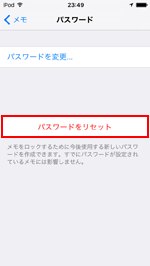
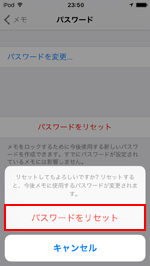
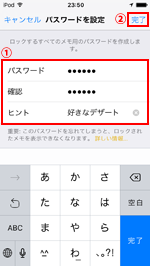
![]() 関連情報
関連情報
【Amazon】人気のiPhoneランキング
更新日時:2026/1/3 9:00
【Amazon】人気Kindleマンガ
更新日時:2026/1/3 9:00